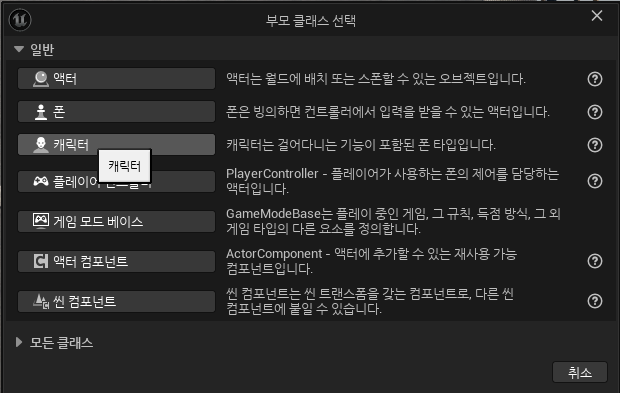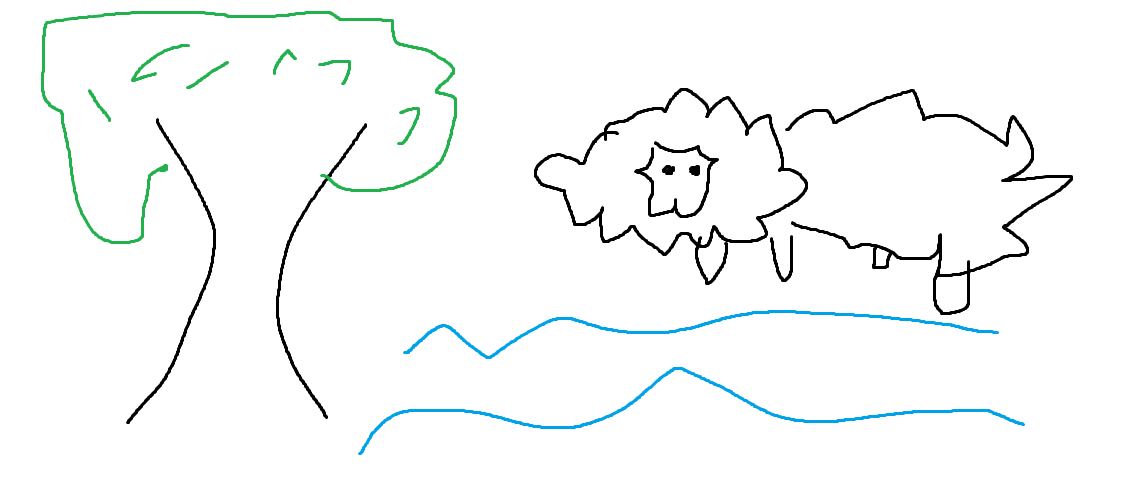오늘은 저번에 만든 캐릭터 이동과 회전 등을 이용한 플랫포머 게임을 간단하게 만들어볼 생각이다.그러기 위해 플랫포머의 기본인 발판의 이동을 만들어보겠다. 1. 액터 이동(좌우반복)액터를 좌 우로 반복시켜주기 위한 사고필요 변수들 : 시작위치(백터), 이동방향 및 속도(백터 - 초당 이동하는 거리와 방향을 정하기 위해 백터값으로 했다. 플로트로 축에 연결하는것보다 백터값으로 하는게 훨씬 유연성이 좋다.), 이동거리(플로트 - 이동거리는 백터로 해도 되는데 백터로 하면 이동 축을 바꿔줄 때 마다 거리 변수의 축도 변경을 해줘야하기 때문에 플로트로 했다. 한 방향으로만 이동하는게 아니라면 백터로 해도 된다)1. 시작위치를 저장해준다.(이 스크립트를 단 하나의 엑터에만 사용할 게 아니기 때문에 이 과정을 처음에..